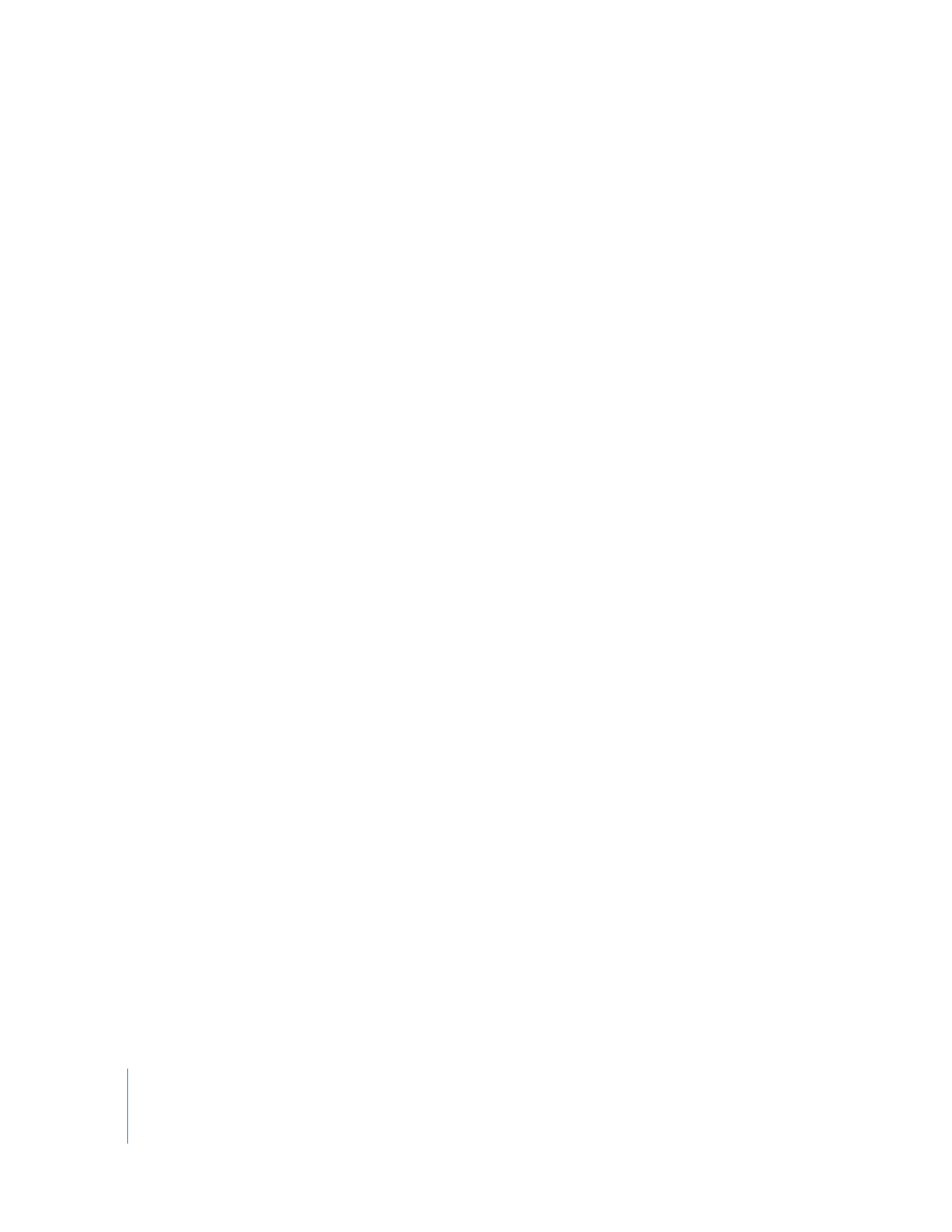
Contrôle de serveurs VNC
VNC (Virtual Network Computing) est un logiciel de contrôle à distance. Il permet à
l’utilisateur d’un ordinateur de voir (via un « visualiseur ») le bureau d’un autre ordina-
teur connecté via le réseau et d’en contrôler le clavier et la souris (à l’aide d’un
« serveur » VNC). Tout au long de ces instructions, les ordinateurs équipés du logiciel
VNC seront appelés « clients VNC ».
Des serveurs et des visualiseurs VNC sont disponibles pour toute une gamme de plates-
formes informatiques. Remote Desktop est un visualiseur VNC et peut dès lors prendre
le contrôle de n’importe quel ordinateur du réseau (qu’il s’agisse d’un ordinateur Mac
OS X, Linux ou Windows) qui :
Â
exécute le logiciel serveur VNC ;
Â
dans une liste d’ordinateurs Apple Remote Desktop.
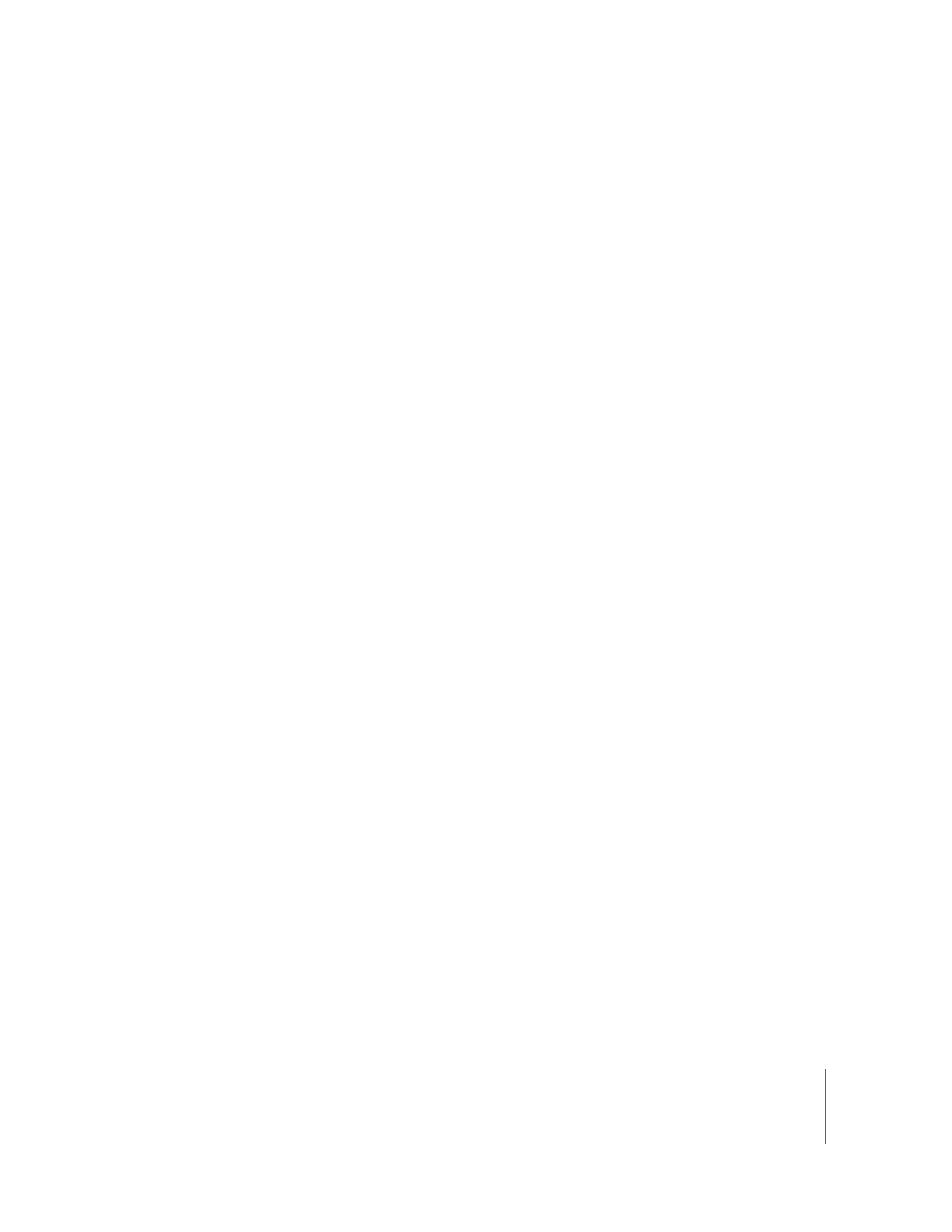
Chapitre 7
Communication avec les utilisateurs
95
Si vous essayez de contrôler un serveur VNC qui n’est pas Remote Desktop, il ne pren-
dra pas en charge la fonction de cryptage de frappe de Remote Desktop. Si vous
essayez de contrôler ce serveur VNC, un avertissement vous sera présenté pour signa-
ler que les frappes au clavier ne sont pas cryptées et vous devrez confirmer le message
avant de contrôler le serveur VNC. Si vous choisissez de crypter l’ensemble des don-
nées réseau, vous ne pourrez pas contrôler le serveur VNC car Remote Desktop ne peut
pas ouvrir le tunnel SSH nécessaire pour le serveur VNC. Pour plus d’informations, con-
sultez la rubrique « Cryptage des données réseau Observer et Contrôler » à la page 88.
Ces instructions reposent sur l’hypothèse selon laquelle l’ordinateur observé a été
ajouté à une liste d’ordinateurs Apple Remote Desktop (voir « Recherche et ajout de
clients aux listes d’ordinateurs Apple Remote Desktop » à la page 55). Lors de l’ajout
d’un serveur VNC à une liste d’ordinateurs Apple Remote Desktop, vous devez unique-
ment fournir le mot de passe VNC, sans nom d’utilisateur.
Pour contrôler un ordinateur client VNC :
1
Sélectionnez une liste d’ordinateurs dans la fenêtre principale de Remote Desktop.
2
Sélectionnez un ordinateur dans la liste.
3
Choisissez Communication > Contrôler.
Si l’écran de l’ordinateur contrôlé est plus grand que votre fenêtre de contrôle,
l’écran défilera à mesure que le pointeur se rapproche des bords de la fenêtre.
4
Pour personnaliser la fenêtre et la session de contrôle, consultez la rubrique « Options
de la fenêtre de contrôle » à la page 91.
5
Utilisez votre souris et votre clavier pour effectuer des actions sur l’ordinateur contrôlé.
Quelles que soient vos préférences Apple Remote Desktop, les serveurs VNC contrôlés
partagent le contrôle du clavier et de la souris. Le clavier et la souris de l’ordinateur dis-
tant sont actifs et affectent l’ordinateur de la même manière que le clavier et la souris
de l’ordinateur administrateur.